1.直方图
直方图: (1) 图像中不同像素等级出现的次数 (2) 图像中具有不同等级的像素关于总像素数目的比值。
我们使用cv2.calcHist方法得到直方图
cv2.calcHist(images, channels, mask, histSize, ranges):
-img: 图像
-channels: 选取图像的哪个通道
-histSize: 直方图大小
-ranges: 直方图范围
cv2.minMaxLoc: 返回直方图的最大最小值,以及他们的索引
import cv2
import numpy as np
def ImageHist(image, type):
color = (255, 255,255)
windowName = 'Gray'
if type == 1: #判断通道颜色类型 B-G-R
color = (255, 0, 0)
windowName = 'B hist'
elif type == 2:
color = (0,255,0)
windowName = 'G hist'
else:
color = (0,0,255)
# 得到直方图
hist = cv2.calcHist([image],[0],None,[256],[0,255])
# 得到最大值和最小值
minV,maxV,minL,maxL = cv2.minMaxLoc(hist)
histImg = np.zeros([256,256,3],np.uint8)
#直方图归一化
for h in range(256):
interNormal = int(hist[h] / maxV * 256)
cv2.line(histImg, (h, 256), (h, 256 - interNormal), color)
cv2.imshow(windowName, histImg)
return histImg
img = cv2.imread('img.jpg', 1)
channels = cv2.split(img) # R-G-B
for i in range(3):
ImageHist(channels[i], 1 + i)
cv2.waitKey(0)
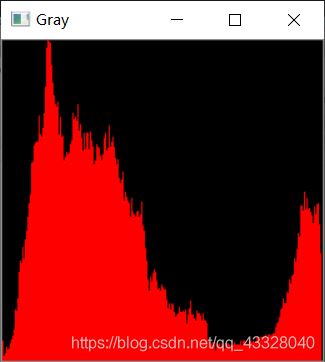
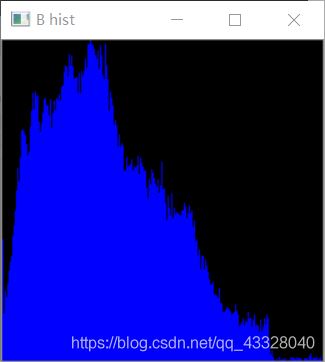
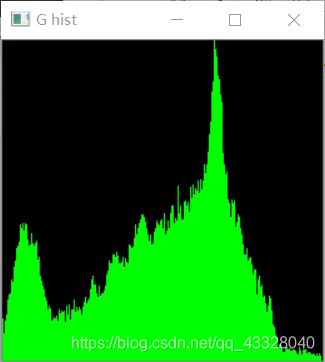
2.直方图均衡化
灰色图像直方图均衡化
这里我们直接使用cv2.equalizeHist方法来得到直方图均衡化之后的图像
import cv2
import numpy as np
img = cv2.imread('img.jpg', 1)
gray = cv2.cvtColor(img, cv2.COLOR_BGR2GRAY)
dat = cv2.equalizeHist(gray)
cv2.imshow('gray', gray)a
cv2.imshow('dat', dat)
cv2.waitKey(0)
原图像:
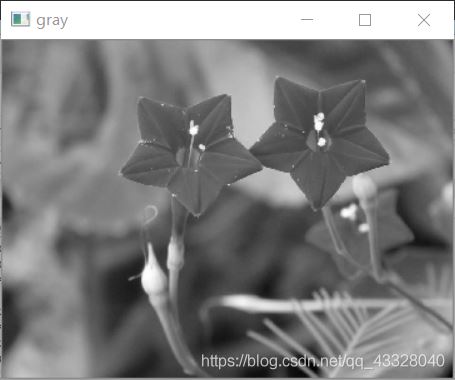
直方图均衡化后的图像:

彩色图像直方图均衡化
彩色图像有3个通道,直方图是针对单通道上的像素统计,所以使用cv2.split方法分离图像的颜色通道,分别得到各个通道的直方图,最后使用cv2.merge()方法合并直方图,得到彩色图像的直方图均衡化
import cv2
import numpy as np
img = cv2.imread('img.jpg', 1)
cv2.imshow('img', img)
(b, g, r) = cv2.split(img)
bH = cv2.equalizeHist(b)
gH = cv2.equalizeHist(g)
rH = cv2.equalizeHist(r)
dat = cv2.merge((bH, gH, rH))
cv2.imshow('dat', dat)
cv2.waitKey(0)
D:\Anaconda\lib\site-packages\numpy\_distributor_init.py:32: UserWarning: loaded more than 1 DLL from .libs:
D:\Anaconda\lib\site-packages\numpy\.libs\libopenblas.NOIJJG62EMASZI6NYURL6JBKM4EVBGM7.gfortran-win_amd64.dll
D:\Anaconda\lib\site-packages\numpy\.libs\libopenblas.PYQHXLVVQ7VESDPUVUADXEVJOBGHJPAY.gfortran-win_amd64.dll
stacklevel=1)
原图像:
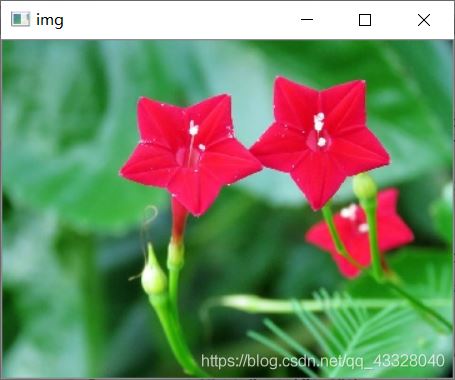
直方图均衡化之后的图像:
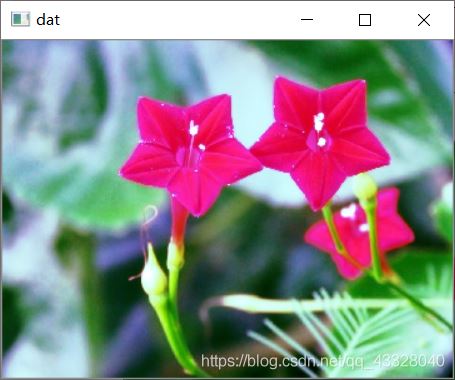
3.源代码实现直方图均衡化
下面我们用源代码来实现直方图
横坐标为像素等级,纵坐标为出现的概率
import cv2
import numpy as np
import matplotlib.pyplot as plt
img = cv2.imread('img.jpg', 1)
gray = cv2.cvtColor(img, cv2.COLOR_BGR2GRAY)
count = np.zeros(256, np.float)
for i in range(img.shape[0]):
for j in range(img.shape[1]):
count[int(gray[i, j])] += 1 # 统计该像素出现的次数
count = count / (img.shape[0] * img.shape[1]) # 得到概率
x = np.linspace(0,255,256)
plt.bar(x, count,color = 'b')
plt.show()
# 计算累计概率
for i in range(1,256):
count[i] += count[i - 1]
# 映射
map1 = count * 255
for i in range(img.shape[0]):
for j in range(img.shape[1]):
p = gray[i, j]
gray[i, j] = map1[p]
cv2.imshow('gray', gray)
cv2.waitKey(0)
直方图:
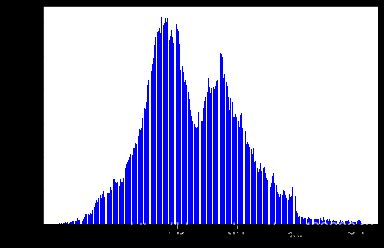
直方图均衡化后的图像:
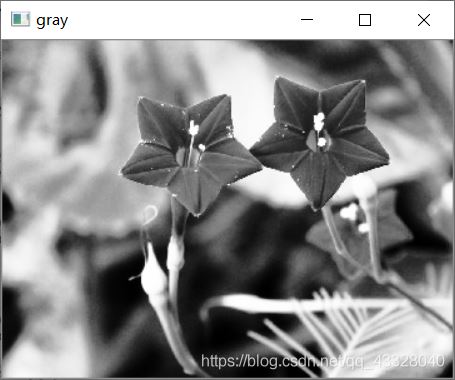
彩色直方图源码
import cv2
import numpy as np
import matplotlib.pyplot as plt
img = cv2.imread('img.jpg', 1)
# R-G-B三种染色直方图
countb = np.zeros(256, np.float32)
countg = np.zeros(256, np.float32)
countr = np.zeros(256, np.float32)
for i in range(img.shape[0]):
for j in range(img.shape[1]):
(b,g,r) = img[i,j]
b = int(b)
g = int(g)
r = int(r)
countb[b] += 1 # 统计该像素出现的次数
countg[g] += 1
countr[r] += 1
countb = countb / (img.shape[0] * img.shape[1]) # 得到概率
countg = countg / (img.shape[0] * img.shape[1])
countr = countr / (img.shape[0] * img.shape[1])
x = np.linspace(0,255,256)
plt.figure()
plt.bar(x, countb,color = 'b')
plt.figure()
plt.bar(x, countg,color = 'g')
plt.figure()
plt.bar(x, countr,color = 'r')
plt.show()
# 计算直方图累计概率
for i in range(1,256):
countb[i] += countb[i - 1]
countg[i] += countg[i - 1]
countr[i] += countr[i - 1]
#映射表
mapb = countb * 255
mapg = countg * 255
mapr = countr * 255
dat = np.zeros(img.shape, np.uint8)
for i in range(img.shape[0]):
for j in range(img.shape[1]):
(b,g,r) = img[i, j]
dat[i, j] = (mapb[b],mapg[g],mapr[r])
cv2.imshow('dat', dat)
cv2.waitKey(0)
R-G-B 3 种颜色通道的直方图如下:
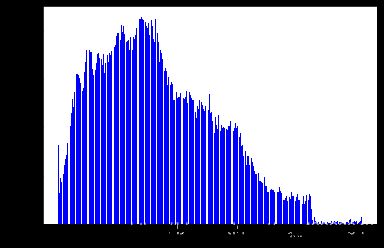
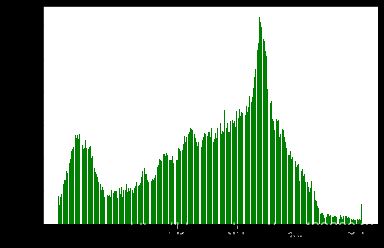
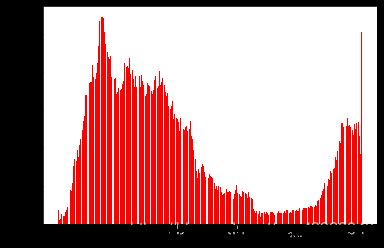
图像均衡化之后的结果:
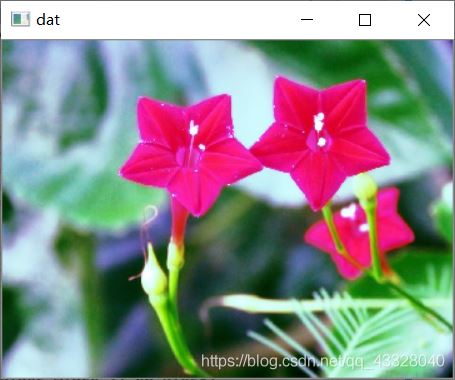
到此这篇关于OpenCV利用python来实现图像的直方图均衡化的文章就介绍到这了,更多相关OpenCV 直方图均衡化内容请搜索自学编程网以前的文章或继续浏览下面的相关文章希望大家以后多多支持自学编程网!

- 本文固定链接: https://zxbcw.cn/post/197923/
- 转载请注明:必须在正文中标注并保留原文链接
- QQ群: PHP高手阵营官方总群(344148542)
- QQ群: Yii2.0开发(304864863)
